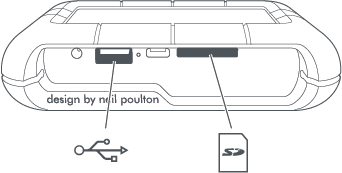此内容对您有帮助吗?
如何使本文更有帮助?
安装
您必须使用 LaCie BOSS 应用程序设置 LaCie Rugged BOSS SSD。请按照顺序执行以下步骤。
步骤 1:安装 LaCie BOSS 应用程序
- 前往 Google Play 商店 (Android) 或 App Store (iOS)。
- 搜索并选择 LaCie BOSS 应用程序。
- 按照屏幕说明完成安装
步骤 2:准备并连接电源线
- 按通用电源上的释放片,以解锁安全盖。把盖向后滑动并取下。
- 将您所在地区适用的适配器插头放入电源的通道。向前滑动,直到锁定到位。
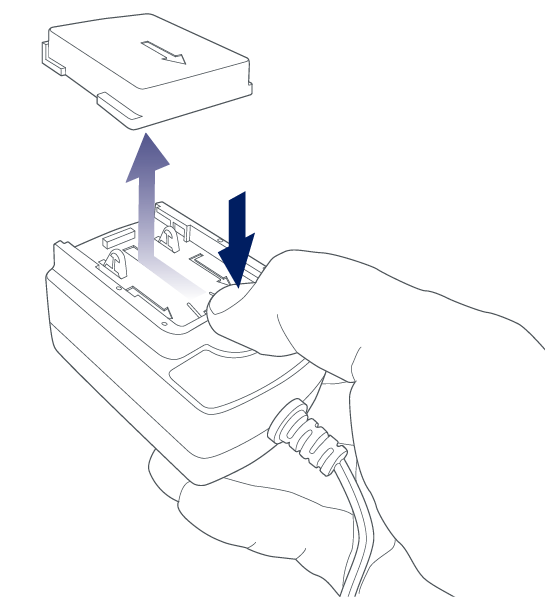
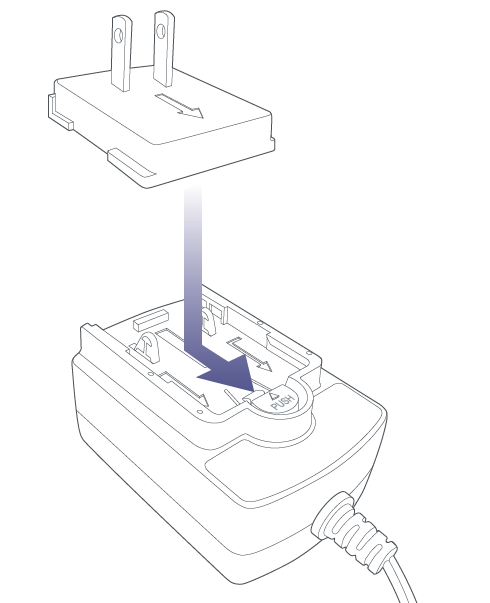
- 将电源线连接到 Rugged BOSS SSD 电源输入,然后将电源连接到现场的电源插座。
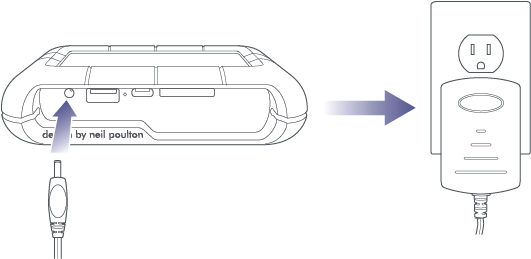
只能使用设备随附的电源。其他 LaCie 和第三方设备的电源可能会损坏您的 Rugged BOSS SSD。
确保 Rugged BOSS SSD 连接到电源,在安装过程中保持充电状态。
步骤 3:将您的移动设备连接到 Rugged BOSS SSD
Rugged BOSS SSD 附带三根可拆卸电缆,可以将移动端口连接到常见的移动设备。
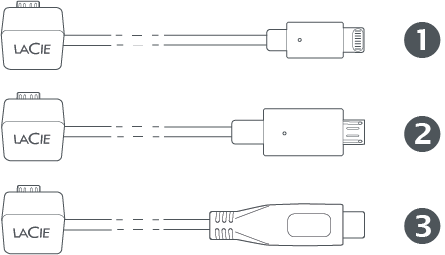
- Lightning:iOS 设备
- Micro-USB:带 Micro-USB 端口的 Android 设备
- USB-C:带 USB-C 端口的 Android 和 iOS 设备
- 将相应电缆的接线端连接至 Rugged BOSS SSD 的移动端口。
- 将电缆的另一端连接到移动设备。
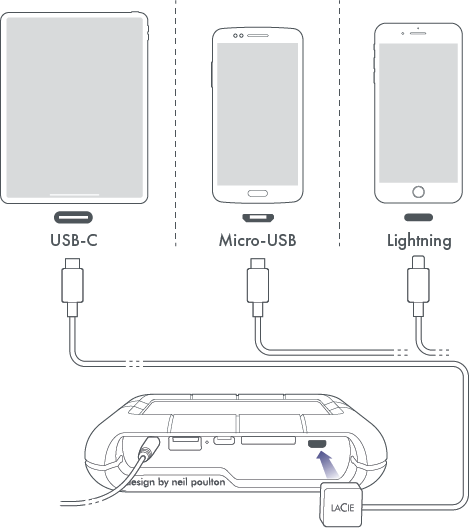
步骤 4:检测您的移动设备并启动 LaCie BOSS 应用程序
- 确保您的移动设备已打开电源并已解锁。
- 按操作按钮允许 Rugged BOSS SSD 发现您的移动设备。
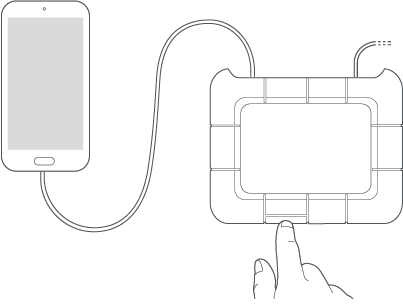
- LaCie BOSS 在您的移动设备上自动打开 - 可能最多需要 20 秒。如果该应用程序未自动打开,请触摸移动设备上的 LaCie BOSS 应用程序图标。

- 请按照 LaCie BOSS 应用程序上的提示完成操作。
您的设置已完成
您现在可以使用 Rugged BOSS SSD 管理和存储您的媒体。
使用 LaCie BOSS 复制并移动文件
使用 LaCie BOSS 管理 Rugged BOSS SSD、已连接存储设备、SD 卡和移动设备上的文件。请参见 LaCie BOSS 应用程序了解详细信息。
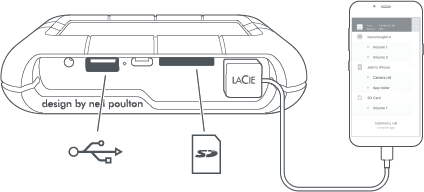
连接至 PC/Mac
Rugged BOSS SSD 连接到 PC/Mac 后,即是大容量硬盘和集线器。硬盘在经过格式化后,可以与 Windows 和 macOS 计算机轻松连接。

使用操作按钮轻松复制
只需触摸操作按钮,即可从 SD 卡和 USB 连接设备复制文件。请参见轻松复制了解详细信息。